I.MX6开发板目前支持从TF卡和eMMC启动,启动时,由于各个不同的启动文件对路径有不同的要求,例如uboot文件要求位于启动设备的某个块,dtb文件要求在FAT分区上,文件系统要求在Linux分区上,基于此,我们目前采用将映像制作成img文件的方式,这样可以更简单完成对启动卡的制作。 关于如何制作img,方法如下:
 4. 选择需要烧写的映像文件:EVK-SM9300.img和移动设备
4. 选择需要烧写的映像文件:EVK-SM9300.img和移动设备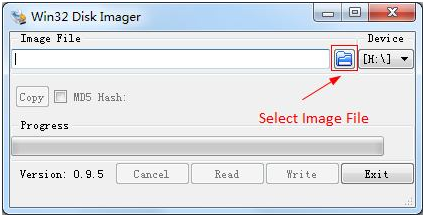 5. 点击“Write”按钮,img文件将被写至MicroSD卡。6. 根据需求修改对应的文件:1)Uboot的修改方法:在Linux下执行以下命令将新的u-boot.imxsudodd if=u-boot.imx of=/dev/sdx bs=512 seek=2 conv=fsync其中/dev/sdx为MicroSD设备名,请根据实际进行修改2)Dtb和zImage文件的修改:将文件拷贝至MicroSD卡的FAT分区3)文件系统的修改:在Lnux下挂载MicroSD卡的第二分区,根据需求修改文件7. 新建一个文本文档a.txt,然后重命名为a.img8. 确保MicroSD卡被读卡器连接至电脑9. 再次运行Win32DiskImager.exe,选择a.img和MicroSD卡的盘符(如H盘),然后单击“Read”按钮,当提示完成时,即成功生成新的img文件a.img
5. 点击“Write”按钮,img文件将被写至MicroSD卡。6. 根据需求修改对应的文件:1)Uboot的修改方法:在Linux下执行以下命令将新的u-boot.imxsudodd if=u-boot.imx of=/dev/sdx bs=512 seek=2 conv=fsync其中/dev/sdx为MicroSD设备名,请根据实际进行修改2)Dtb和zImage文件的修改:将文件拷贝至MicroSD卡的FAT分区3)文件系统的修改:在Lnux下挂载MicroSD卡的第二分区,根据需求修改文件7. 新建一个文本文档a.txt,然后重命名为a.img8. 确保MicroSD卡被读卡器连接至电脑9. 再次运行Win32DiskImager.exe,选择a.img和MicroSD卡的盘符(如H盘),然后单击“Read”按钮,当提示完成时,即成功生成新的img文件a.img
方法一 Windows下面利用Win32工具
1. 准备我司提供的img文件,假设文件名:EVK-SM9300.img(注意img所在目录的目录名不能有中文)2. 准备一张MicroSD卡,用读卡器连接至电脑,假设被识别为H盘3. 运行Win32DiskImager.exe 4. 选择需要烧写的映像文件:EVK-SM9300.img和移动设备
4. 选择需要烧写的映像文件:EVK-SM9300.img和移动设备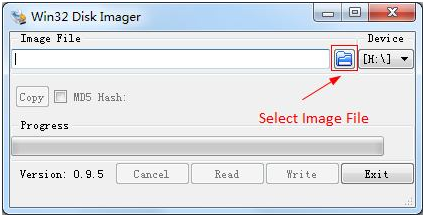 5. 点击“Write”按钮,img文件将被写至MicroSD卡。6. 根据需求修改对应的文件:1)Uboot的修改方法:在Linux下执行以下命令将新的u-boot.imxsudodd if=u-boot.imx of=/dev/sdx bs=512 seek=2 conv=fsync其中/dev/sdx为MicroSD设备名,请根据实际进行修改2)Dtb和zImage文件的修改:将文件拷贝至MicroSD卡的FAT分区3)文件系统的修改:在Lnux下挂载MicroSD卡的第二分区,根据需求修改文件7. 新建一个文本文档a.txt,然后重命名为a.img8. 确保MicroSD卡被读卡器连接至电脑9. 再次运行Win32DiskImager.exe,选择a.img和MicroSD卡的盘符(如H盘),然后单击“Read”按钮,当提示完成时,即成功生成新的img文件a.img
5. 点击“Write”按钮,img文件将被写至MicroSD卡。6. 根据需求修改对应的文件:1)Uboot的修改方法:在Linux下执行以下命令将新的u-boot.imxsudodd if=u-boot.imx of=/dev/sdx bs=512 seek=2 conv=fsync其中/dev/sdx为MicroSD设备名,请根据实际进行修改2)Dtb和zImage文件的修改:将文件拷贝至MicroSD卡的FAT分区3)文件系统的修改:在Lnux下挂载MicroSD卡的第二分区,根据需求修改文件7. 新建一个文本文档a.txt,然后重命名为a.img8. 确保MicroSD卡被读卡器连接至电脑9. 再次运行Win32DiskImager.exe,选择a.img和MicroSD卡的盘符(如H盘),然后单击“Read”按钮,当提示完成时,即成功生成新的img文件a.img